Δείτε οκτώ ρυθμίσεις μητρώου των Windows 10 που θα σας αυξήσουν την ταχύτητα δικτύου.

Υπάρχουν πάρα πολλές εφαρμογές που σας υπόσχονται υψηλότερη λειτουργικότητα δικτύου και ακραίες ταχύτητες Internet. Συνήθως, αυτές οι εφαρμογές δεν παρουσιάζουν τίποτα άλλο παρά μια απλή διεπαφή, ενώ απορροφούν χρήματα από το πορτοφόλι σας χωρίς ρεαλιστικό όφελος. Μερικά από αυτά μπορεί ακόμη και να είναι κακόβουλο λογισμικό.
Ακολουθούν μερικοί τρόποι για να αυξήσετε την ταχύτητα του δικτύου σας χωρίς να χρειάζεται να πληρώσετε για αυτές τις εφαρμογές. Η προσαρμογή της σύνδεσής σας στο διαδίκτυο απαιτεί πολλά περισσότερα από κάποια γυαλιστερή εφαρμογή.
Προειδοποίηση: Όλες οι παρακάτω τροποποιήσεις περιλαμβάνουν την επεξεργασία του μητρώου των Windows. Κατά συνέπεια, πρέπει να προχωρήσετε με προσοχή και να δημιουργήσετε αντίγραφα ασφαλείας του μητρώου σας προτού εκτελέσετε οποιαδήποτε από τις τροποποιήσεις που αναφέρονται παρακάτω. Οι τυχαίες διαγραφές και τροποποιήσεις ενδέχεται να προκαλέσουν βλάβη στη λειτουργικότητα του υπολογιστή σας. Είναι καλύτερο να δημιουργήσετε αντίγραφα ασφαλείας του μητρώου σας πριν προχωρήσετε.
Table of Contents
IRPStackSize
Το IRPStackSize (I/O Request Packet Stack Size) αντιπροσωπεύει πόσα buffer λήψης 36 byte μπορεί να χρησιμοποιήσει ο υπολογιστής σας ταυτόχρονα. Επιτρέπει στον υπολογιστή σας να λαμβάνει περισσότερα δεδομένα ταυτόχρονα.
Εάν έχετε μεγάλη σύνδεση στο Διαδίκτυο (πάνω από 10 Mbps), θα επωφεληθείτε από αυτό. Για όσους από εσάς έχουν μικρότερες συνδέσεις στο Διαδίκτυο, μπορεί να μην παρατηρήσετε ούτε την παραμικρή διαφορά, οπότε παραλείψτε το.
Το σύστημά σας συνήθως εκχωρεί 15 IRP στη στοίβα δικτύου του. Τις περισσότερες φορές, θα επωφεληθείτε πολύ περισσότερο με το 32, αν και μπορείτε να διαμορφώσετε έως και 50. Δοκιμάστε πρώτα το 32.
Τρέξτε το regedit και πηγαίνετε στη θέση του κλειδιού στο μητρώο σας:
\HKEY_LOCAL_MACHINE\SYSTEM\CurrentControlSet\Services\LanmanServer\Parameters
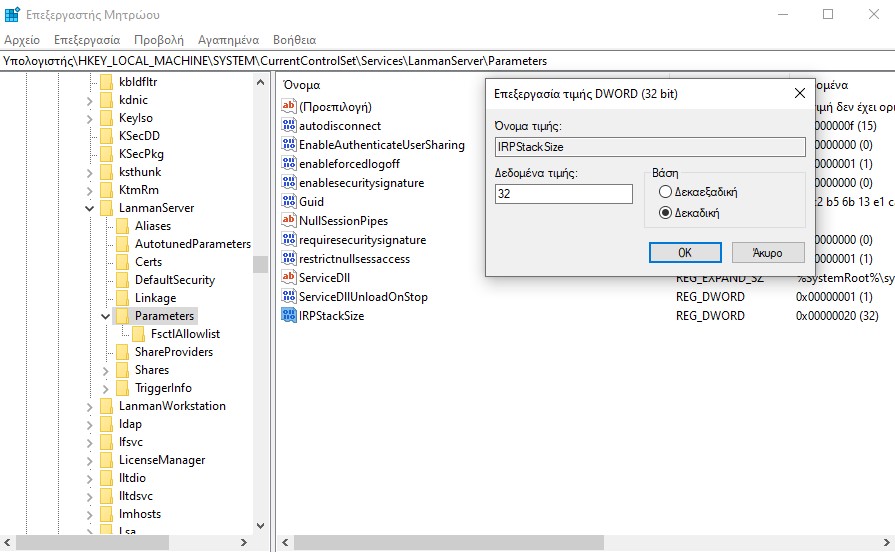
Προσθέστε το “IRPStackSize” ως τιμή “DWORD (32 bit)” στη δεξιά πλευρά του παραθύρου regedit, αλλάξτε τη βάση σε “Δεκαδική” (Decimal) και τροποποιήστε την τιμή σε 32.
SizReqBuf
Το SizReqBuf αντιπροσωπεύει το μέγεθος των ακατέργαστων buffer λήψης σε ένα περιβάλλον διακομιστή. Αυτό σημαίνει ότι θα επηρεάσει την ικανότητά σας να φιλοξενείτε κάτι σε περιβάλλον υψηλής καθυστέρησης.
Ας υποθέσουμε ότι φιλοξενείτε έναν server παιχνιδιών και πολλοί άνθρωποι παραπονιούνται για καθυστέρηση. Η τροποποίηση αυτής της τιμής θα συμβάλει στη μείωση του αντίκτυπου της καθυστέρησης. Θα επωφεληθείτε επίσης εάν φιλοξενείτε έναν ιστότοπο ή οποιαδήποτε άλλη υπηρεσία, συμπεριλαμβανομένης της αποστολής αρχείων μέσω instant messenger ή Neo Modus Direct Connect.
Το σύστημά σας τοποθετεί συνήθως αυτό το buffer στα 16384 byte. Για τους περισσότερους διακομιστές, αυτό είναι αρκετά αποδοτικό, αλλά μερικές φορές έχετε μικρή ποσότητα μνήμης και δεν μπορείτε να συμβαδίσετε με τον υψηλό όγκο αιτημάτων.
Τρέξτε το regedit και πηγαίνετε στη θέση του κλειδιού στο μητρώο σας:\HKEY_LOCAL_MACHINE\SYSTEM\CurrentControlSet\Services\LanmanServer\Parameters
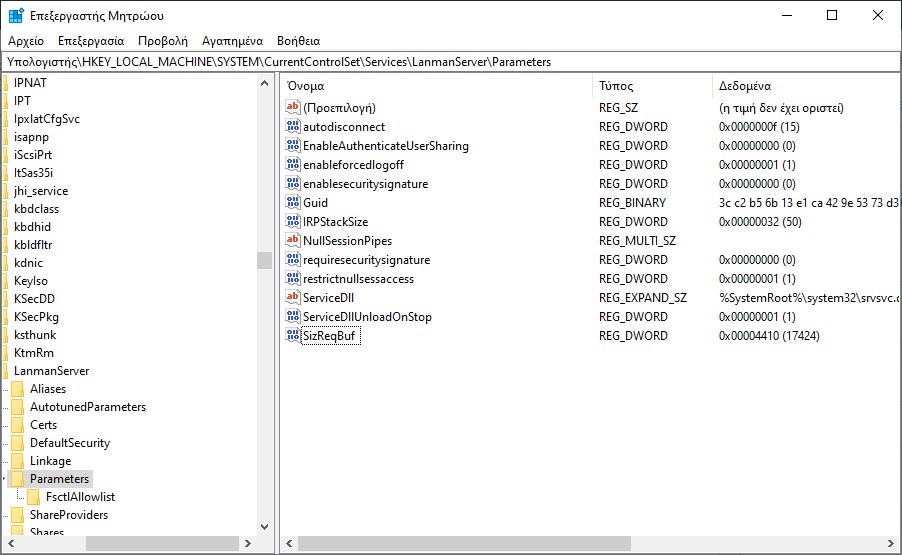
Προσθέστε το “SizReqBuf” ως τιμή “DWORD (32 bit)” στη δεξιά πλευρά του παραθύρου regedit. Aλλάξτε τη βάση σε “Δεκαδική” (Decimal) και αν διαθέτετε διακομιστή με πάνω από 512 MB φυσικής μνήμης, τροποποιήστε την τιμή σε 17424. Εάν έχετε λιγότερα από 512 MB μνήμης, θα πρέπει να σκεφτείτε να αγοράσετε έναν νέο υπολογιστή, αλλά μπορείτε να τροποποιήσετε αυτήν την τιμή στο μεταξύ σε 4356.
Αυτό που κάνει το “SizReqBuf” είναι ότι ρυθμίζει το buffer της εντολής DIR από 14000 σε 65000.
DefaultTTL
Το Time to Live (TTL) λέει στους δρομολογητές πόσο καιρό ένα πακέτο πρέπει να παραμείνει στον αέρα κατά την προσπάθεια παράδοσης πριν το εγκαταλείψει και το απορρίψει. Όταν η τιμή είναι συχνά υψηλή, ο υπολογιστής σας ξοδεύει περισσότερο χρόνο περιμένοντας να παραδοθεί ένα αποτυχημένο πακέτο, μειώνοντας ουσιαστικά την παραγωγικότητα στο δίκτυό σας.
Χωρίς καθορισμό τιμών, τα Windows περιμένουν 128 δευτερόλεπτα για να ολοκληρωθεί η συναλλαγή. Αυτό κάνει τον υπολογιστή σας να καθυστερεί τρομερά αν είστε στη μέση κάποιου θέματος και η σύνδεσή σας με έναν διακομιστή γίνεται απροσδόκητα αργή.
Τρέξτε το regedit και πηγαίνετε στη θέση του κλειδιού στο μητρώο σας:
\HKEY_LOCAL_MACHINE \SYSTEM\CurrentControlSet\Services\Tcpip\Parameters
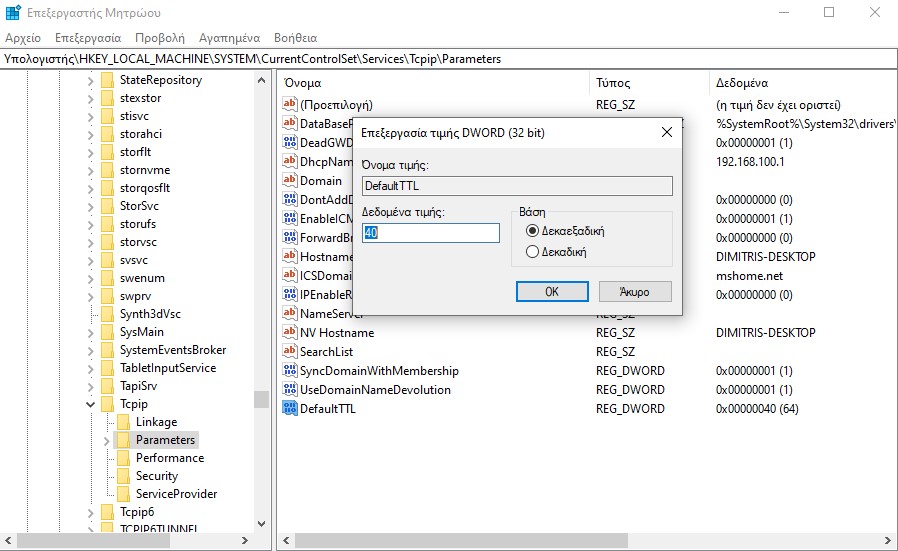
Προσθέστε το “DefaultTTL” ως τιμή “DWORD (32 bit)” στο κλειδί “Parameters”. Ορίστε την τιμή σε οτιδήποτε μεταξύ 1 και 255 (σε δεκαδικό). Η καλύτερη τιμή είναι 64, αν και μπορείτε να ορίσετε χαμηλότερες τιμές εάν θέλετε να “σκοτωθεί” το πακέτο πιο γρήγορα.
Tcp1323Opts
Το Tcp1323Opts σάς επιτρέπει να χρησιμοποιείτε το RFC 1323, γνωστό ως “Επεκτάσεις TCP για υψηλή απόδοση”, με 3 τρόπους. Αυτή η συγκεκριμένη τιμή λειτουργεί με χρονική σήμανση και κλιμάκωση παραθύρων δικτύου.
Eπιτρέπει στη σύνδεση TCP να διαπραγματευτεί ένα μέγεθος παραθύρου λήψης με έναν διακομιστή, επιτρέποντας στους υπολογιστές να καθορίζουν παράθυρα λήψης έως και 1 GB.
Μεταβείτε στην ακόλουθη τοποθεσία στο μητρώο σας:
\HKEY_LOCAL_MACHINE\SYSTEM\CurrentControlSet\Services\Tcpip\Parameters
Θα πρέπει να δημιουργήσετε το TCP1323Opts ως τιμή “DWORD (32 bit)” στη δεξιά πλευρά του επεξεργαστή μητρώου. Κάντε δεξί κλικ και τροποποιήστε αυτήν την τιμή σε “1” (demical).
MaxFreeTcbs
Το MaxFreeTcbs είναι μια απίστευτη τιμή. Καθορίζει πόσες ενεργές συνδέσεις TCP μπορεί να χειριστεί ο υπολογιστής σας ανά πάσα στιγμή με βάση την ποσότητα φυσικής μνήμης που έχετε και την απόδοση του υπολογιστή σας σε σχέση με το εύρος ζώνης.
Εάν ο αριθμός είναι πολύ υψηλός, ο υπολογιστής σας ενδέχεται να μην επεξεργάζεται σωστά τις συναλλαγές TCP λόγω του μεγάλου αριθμού ενεργών συνδέσεων που συνομιλούν ταυτόχρονα με τον υπολογιστή. Ωστόσο, εάν ο αριθμός είναι πολύ χαμηλός, δεν μπορείτε να φιλοξενήσετε ή να ζητήσετε όσες συνδέσεις θέλετε.
Ενώ η ρύθμιση καθορίζεται αυθαίρετα, μπορεί να θέλετε να αυξήσετε τον αριθμό όταν αναβαθμίζετε το υλικό ή τη σύνδεσή σας στο διαδίκτυο.
Μεταβείτε στην ακόλουθη διαδρομή στο μητρώο σας:
\HKEY_LOCAL_MACHINE\SYSTEM\CurrentControlSet\Services\Tcpip\Parameters
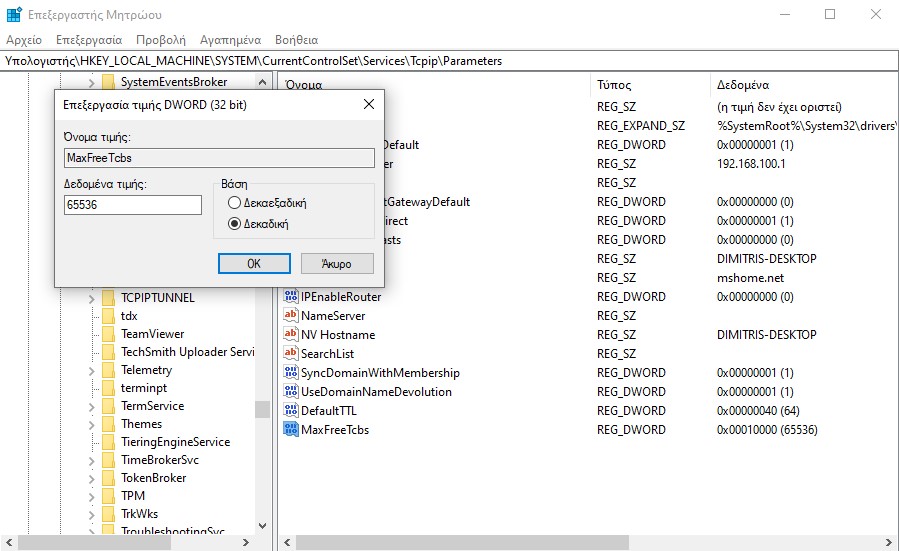
Δημιουργήστε ως τιμή “DWORD (32 bit)” ή επεξεργαστείτε το “MaxFreeTcbs” και τοποθετήστε την τιμή του στο 65536. Εάν χρησιμοποιείτε έναν παλαιότερο υπολογιστή με υλικό χαμηλότερης απόδοσης, μπορείτε να το ορίσετε σε χαμηλότερο αριθμό, όπως το 16000.
MaxUserPort
Όταν μια εφαρμογή ζητά να ανοίξει μια διαθέσιμη θύρα από τα Windows, το λειτουργικό σύστημα επιλέγει μία θύρα από την 1024 και μετά, σε ένα καθορισμένο μέγιστο γνωστό ως “MaxUserPort”. Μια θύρα στον υπολογιστή σας σάς επιτρέπει να δημιουργείτε συνδέσεις TCP/UDP μέσω του διαδικτύου και στο τοπικό σας δίκτυο.
Όλοι γνωρίζουμε ότι το 5000 είναι μικρότερο από το 65534. Τι συμβαίνει όταν ανοίγετε περισσότερες επιλογές σε προγράμματα που αναζητούν θύρα; Βρίσκουν μια θύρα πολύ πιο γρήγορα από ότι θα έκαναν με μόνο μερικές χιλιάδες διαθέσιμες επιλογές.
Τα Windows ορίζουν αυτήν την τιμή σε 5000 από προεπιλογή, αλλά μπορείτε να τη ρυθμίσετε για οποιονδήποτε αριθμό από 5000 έως 65534.
Η τοποθεσία στην οποία πρέπει να δημιουργηθεί το “MaxUserPort” βρίσκεται στην ακόλουθη διαδρομή μητρώου:
\HKEY_LOCAL_MACHINE\SYSTEM\CurrentControlSet\Services\Tcpip\Parameters
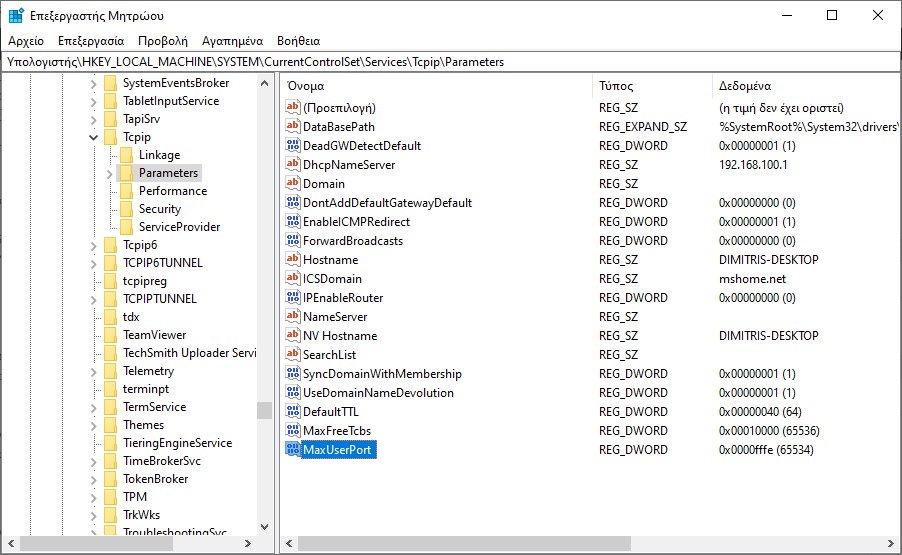
Δημιουργήστε μια τιμή που ονομάζεται “MaxUserPort” ως τιμή “DWORD (32 bit)” και ορίστε την σε 65534 στο δεκαδικό. Αυτό ήταν!
GlobalMaxTcpWindowSize
Αυτή η τιμή έχει μεγάλο όνομα, αλλά δεν θα μετανιώσετε που την τροποποιήσατε εάν έχετε μεγάλη σύνδεση στο διαδίκτυο (10 Mbps και άνω) και συχνά ανεβάζετε περιεχόμενο. Αυτή η τιμή αντιπροσωπεύει πόσα δεδομένα μπορούν να σταλούν από τον υπολογιστή σας χωρίς να λάβετε ένα πακέτο επιβεβαίωσης (ACK).
Κάθε φορά που στέλνετε μικρά κομμάτια δεδομένων στο διαδίκτυο, ο υπολογιστής σας πρέπει να περιμένει αυτό το πακέτο, το οποίο λέει στο τέλος του δικτύου σας, «Όλα είναι εντάξει! Στείλε κιάλλα!”.
Μερικές φορές, λόγω λανθάνοντος χρόνου (latency) και ανεπαρκούς peering, αυτό μπορεί να μην είναι το ιδανικό. Έτσι, μπορείτε να επεξεργαστείτε αυτήν την τιμή για να επιτρέψετε την αποστολή περισσότερων δεδομένων χωρίς να περιμένετε να έρθει αυτό το πακέτο.
Δημιουργήστε ένα DWORD 32(bit) που ονομάζεται “GlobalMaxTcpWindowSize” στην ακόλουθη διαδρομή μητρώου:
\HKEY_LOCAL_MACHINE\SYSTEM\CurrentControlSet\Services\Tcpip\Parameters
Ορίστε την τιμή στο 65535 στο δεκαδικό και τελειώσατε! Αυτό θα κάνει τον υπολογιστή σε θέση να στείλει 64 kilobyte χωρίς να περιμένει επιβεβαίωση. Αφού τροποποιήσετε αυτήν τη ρύθμιση, εάν παρατηρήσετε πτώση στην ταχύτητα του δικτύου αντί για αύξηση, είτε αφαιρέστε την τιμή είτε προσπαθήστε να την αυξήσετε ελαφρώς στα 128 kilobyte (ρυθμίζοντας την τιμή σε 131072).
MTU
Το MTU επηρεάζει την ταχύτητα ανεβάσματος (upstream) περισσότερο από την ταχύτητα κατεβάσματος (downstream). H φροντίδα του upstream είναι εξίσου σημαντική, διασφαλίζοντας ότι αποστέλλονται μεγαλύτερα κομμάτια δεδομένων τη φορά.
Ενώ αυτός ο αριθμός κανονικά ορίζεται αυτόματα από την κάρτα δικτύου σας, μπορείτε να το προσαρμόσετε με βάση την ταχύτητα σύνδεσής σας στο διαδίκτυο.
Η ρύθμιση αυτής της τιμής είναι δύσκολη. Αρχικά, πρέπει να μάθετε τη βέλτιστη τιμή MTU σας, η οποία είναι αυτή που δεν απαιτεί κατακερματισμό πακέτων λόγω περιορισμών στην ταχύτητα σύνδεσής σας στο διαδίκτυο.
Μπορείτε να το κάνετε αυτό μεταβαίνοντας στη Γραμμή Eντολών και εισάγοντας τα εξής:
ping -f -l mtu your_gateway
Αντικαταστήστε το “mtu” με έναν αριθμό από το 88 έως το 65500. Αντικαταστήστε το “your_gateway” με την πύλη που χρησιμοποιεί ο προσαρμογέας δικτύου σας για να συνδεθεί στο Internet. Εάν δεν γνωρίζετε την πύλη σας, πληκτρολογήστε ipconfig στη γραμμή εντολών για να μάθετε την τιμή της στην ενότητα “Default Gateway” (Προεπιλεγμένη πύλη), η οποία εμφανίζεται κάτω από τον προσαρμογέα δικτύου που χρησιμοποιείτε για το Διαδίκτυο.
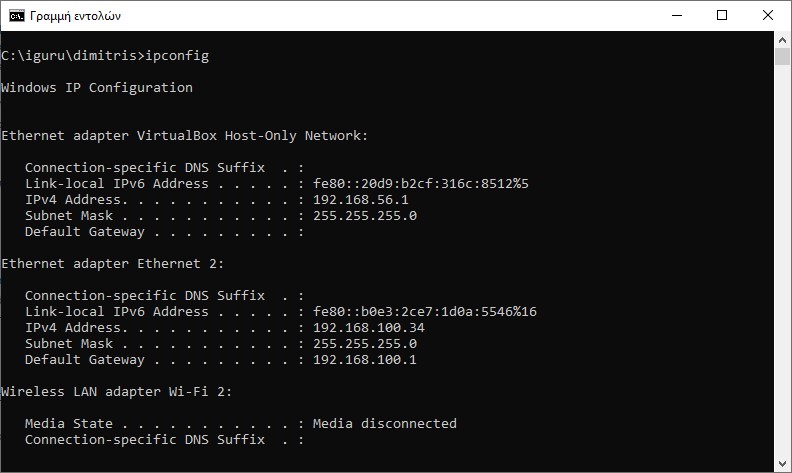
Για εμάς είναι η 192.168.100.1 και αναφέρεται στο δεύτερο φυσικό προσαρμογέα, αφού ο πρώτος είναι virtual.
Όταν κάνετε ping, θα ξέρετε ότι έχετε φτάσει σε πολύ υψηλό αριθμό όταν η απάντηση περιέχει το ακόλουθο μήνυμα: Packet needs to be fragmented but DF set.
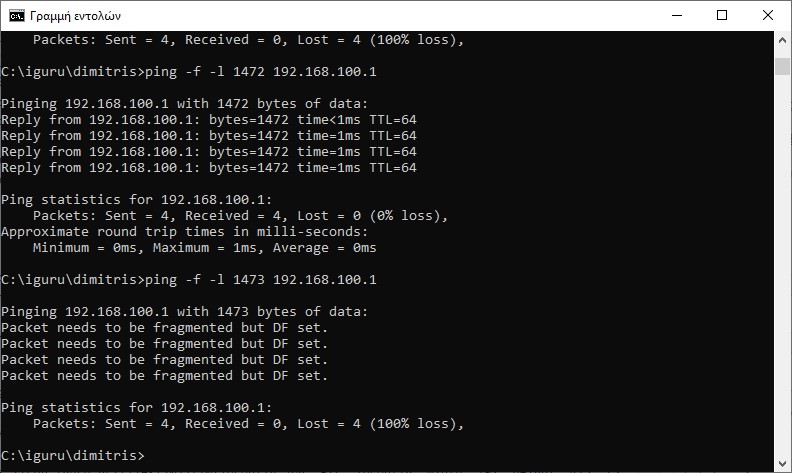
Σε εμάς το όριο είναι 1472, καθώς με το 1473 μας έβγαλε το μήνυμα “Packet needs to be fragmented but DF set” (Το πακέτο πρέπει να κατακερματιστεί αλλά να οριστεί DF)
Εφόσον επιλέγετε έναν αριθμό που δεν απαιτεί κατακερματισμό πακέτων, είστε εντάξει. Επιλέξτε τον υψηλότερο δυνατό αριθμό χωρίς κατακερματισμό πακέτων και θα έχετε το βέλτιστο MTU.
Τώρα, για να ορίσετε αυτόν τον αριθμό, μεταβείτε στην ακόλουθη διαδρομή στο μητρώο σας:
\HKEY_LOCAL_MACHINE\SYSTEM\CurrentControlSet\Services\Tcpip\Parameters\Interfaces
Εκεί θα δείτε διάφορα κλειδιά σε αγκύλες του στυλ 08522fb12-9db5-121f-a8aa-1fabda205bad. Θα πρέπει να βρείτε αυτόν που αντιστοιχεί στον δικό σας δρομολογητή.
Απλώς περιηγηθείτε στα διάφορα GUID που εμφανίζονται στην ενότητα “Interfaces” και κοιτάξτε τις πληροφορίες στη δεξιά πλευρά του παραθύρου του regedit για να δείτε εάν ταιριάζουν με τις λεπτομέρειες της κάρτας δικτύου που χρησιμοποιείτε για να συνδεθείτε στον ιστό.
Λογικά θα πρέπει να έχουν στο “DhcpIPAddress” τη ΙΡ του υπολογιστή σας και στο “DhcpServer” την ΙΡ του δρομολογητή σας
Μπορεί να υπάρχουν πολλές “κάρτες δικτύου” εγκατεστημένες σε έναν υπολογιστή, ειδικά όταν τον χρησιμοποιείτε ως δρομολογητής.
Μπείτε στο GUID που είναι υπεύθυνο για την σύνδεσή σας στο διαδίκτυο και εκεί προσθέστε το “MTU” ως DWORD (32 bit) και ορίστε το στον αριθμό που βρήκατε με την εντολή ping πιο πάνω (χρησιμοποιήστε το δεκαδικό σύστημα). Αυτό θα πρέπει να διορθώσει πολλά.
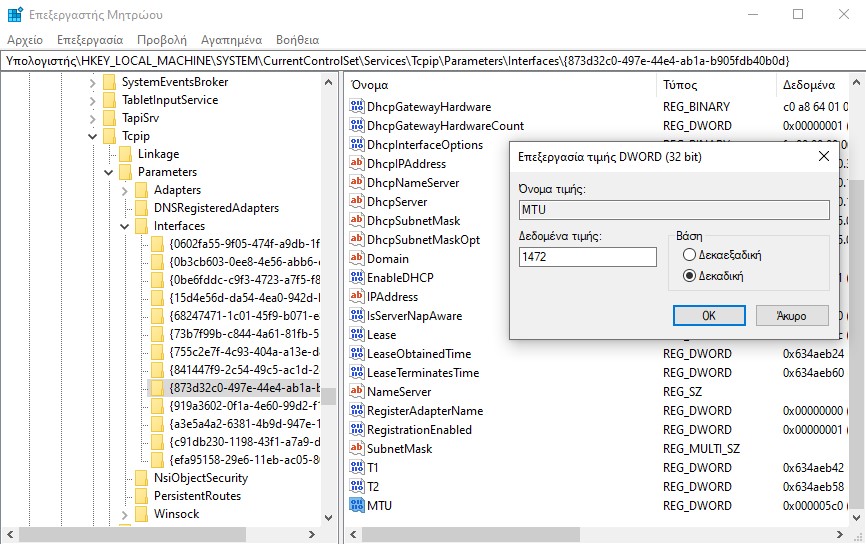
Αυτές οι προσαρμογές μητρώου είναι υπεραρκετές για να αυξήσουν την ταχύτητα δικτύου στα Windows 10.




ναι! ασχολούμαι μου αρέσει να μαθαίνω! αυτά είναι κόλπα!
Δοκίμασε να αλλάξεις Chanel στο ρούτερ και όταν παίζεις κλείσε οτι τρώει πολυ bandwidth, οπως πχ μια SmartTv.
Επίσης κανε κανα scan με antivirus μήπως εχεις ιο που σου τρώει αυτο το bandwidth.
καλησπέρα σας,
θα δω αλλαγή στο ping σε gaming περιβαλλον αν κανω ολη αυτη τη διαδικασία; εχω 200mbps οπτικη ινα, και εχω ελαφρως πιο υψηλο ping απο οταν ειχα 50αρα με χαλκο, πως το εξηγειται αυτό;
Οι εταιρίες δικτύων στην Ελλάδα είναι μπουρδ@ Έτσι εξηγείται μόνο. Κακώς τους πληρώνεις για 200
Συμφωνώ αδερφέ μου, ας μην είχα κρατική επιχορήγηση και σιγά μην έβαζα 200αρα..στο ερώτημα μου γνωρίζεις κάτι πάνω σε αυτό με το πινγκ; πως εξηγείται να είχα με την 50αρα 50_60ping και με τη 200αρα 70-80?!? Παίζω cs go, valorant και tekken 7.ολα χρειάζονται τρομερό accuracy και ακόμη και το 1ms κάνει τη διαφορά. Δε παίζω πολλές ώρες η συχνά, αλλά όταν το κάνω θέλω να είναι κομπλέ, γνωρίζεις πως να το διορθώσω; τους ζήτησα fast path και λένε σε οπτική ίνα δεν υπάρχει αυτή η δυνατότητα και ότι ήδη όλα είναι στο μέγιστο..